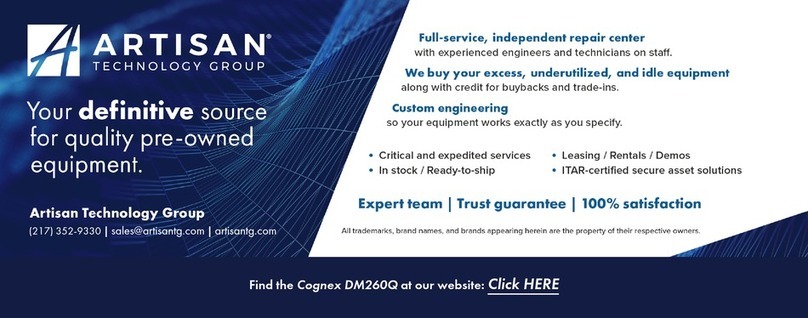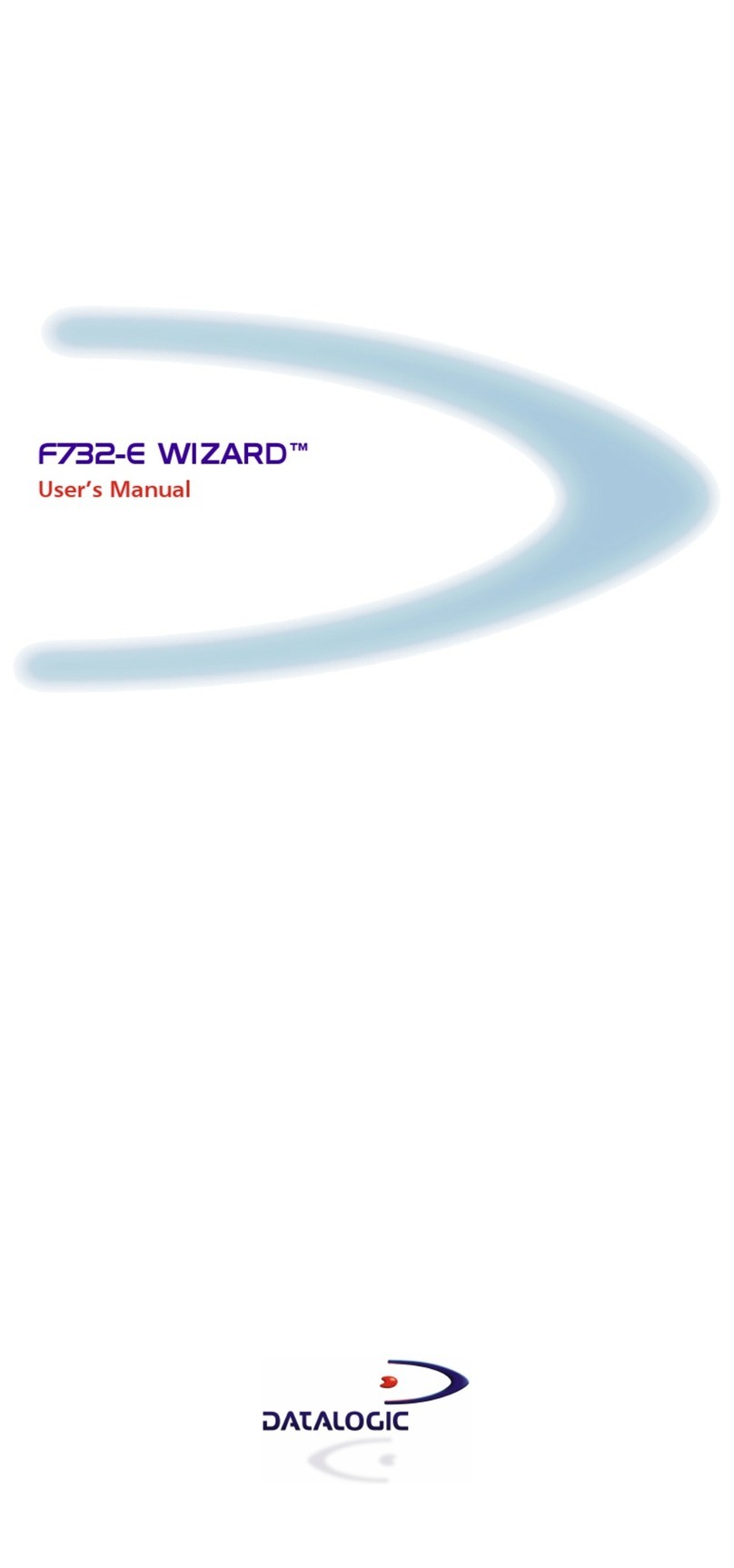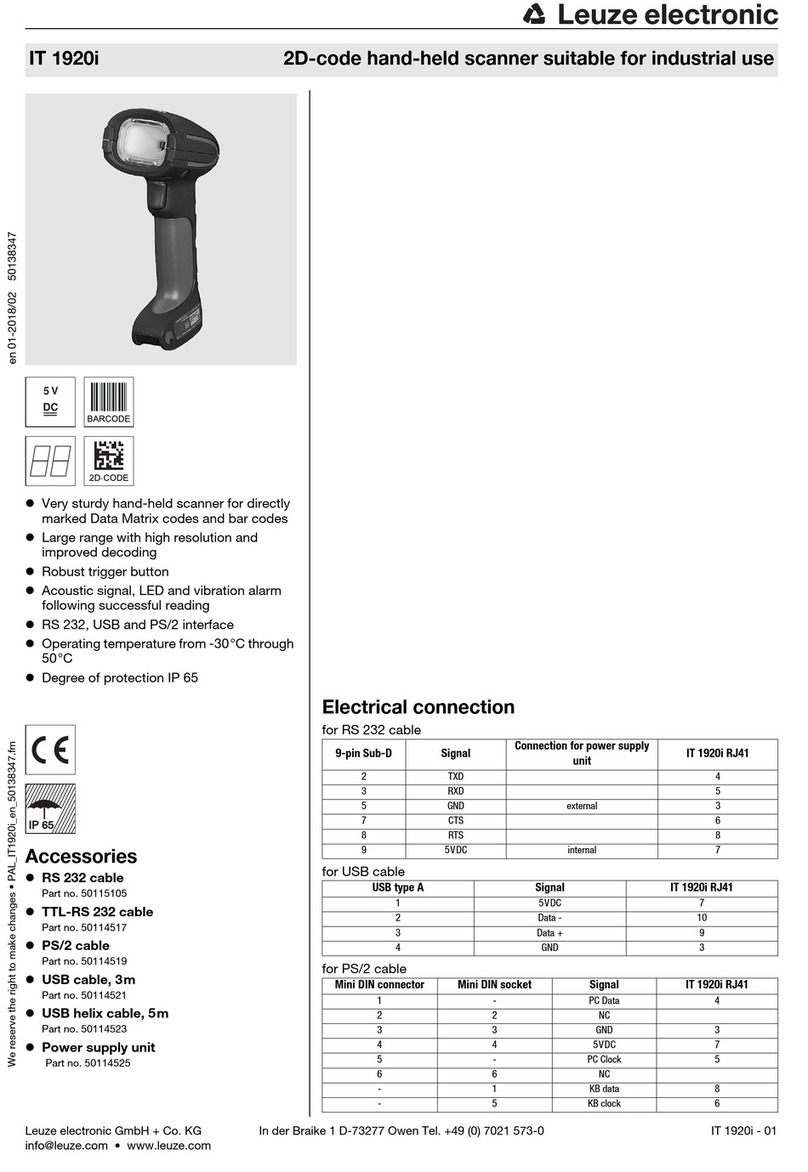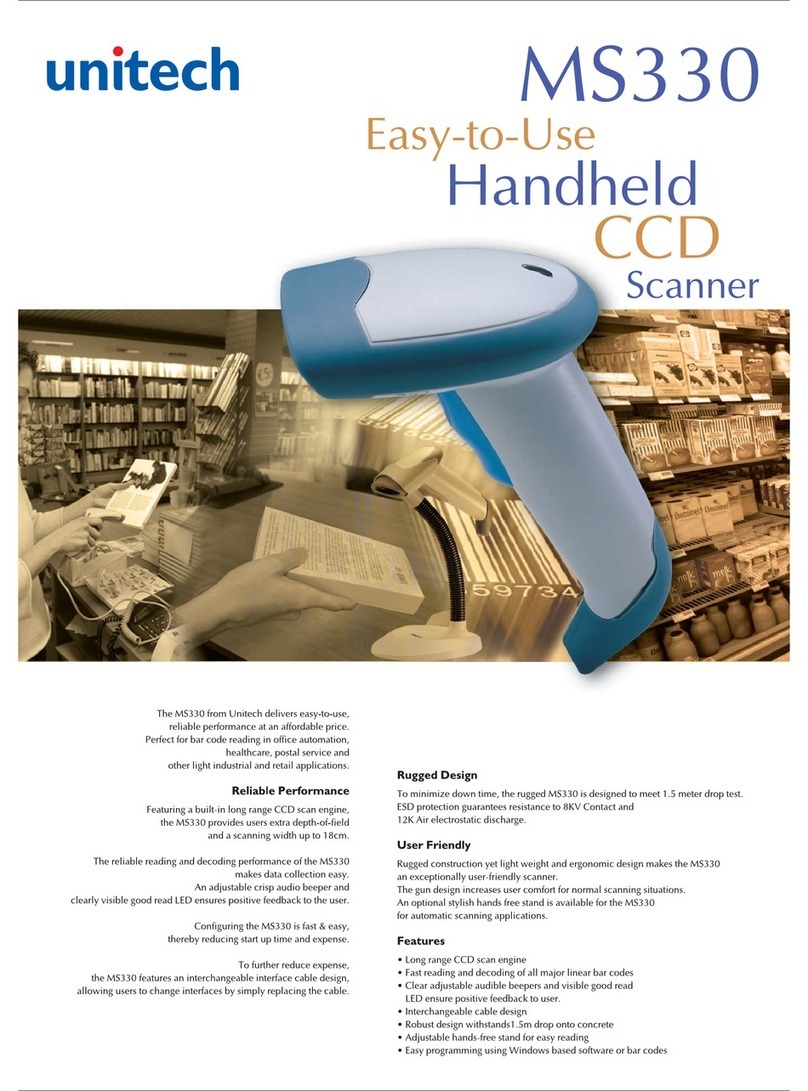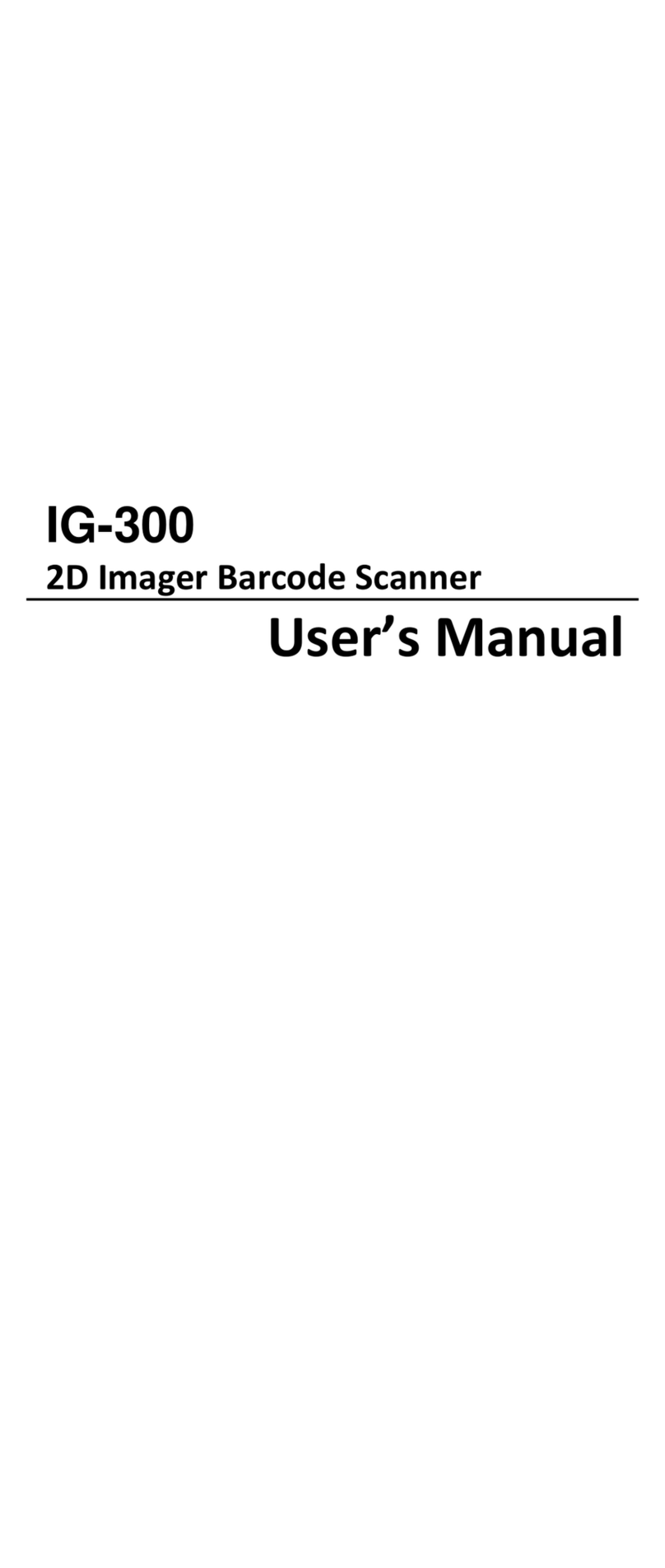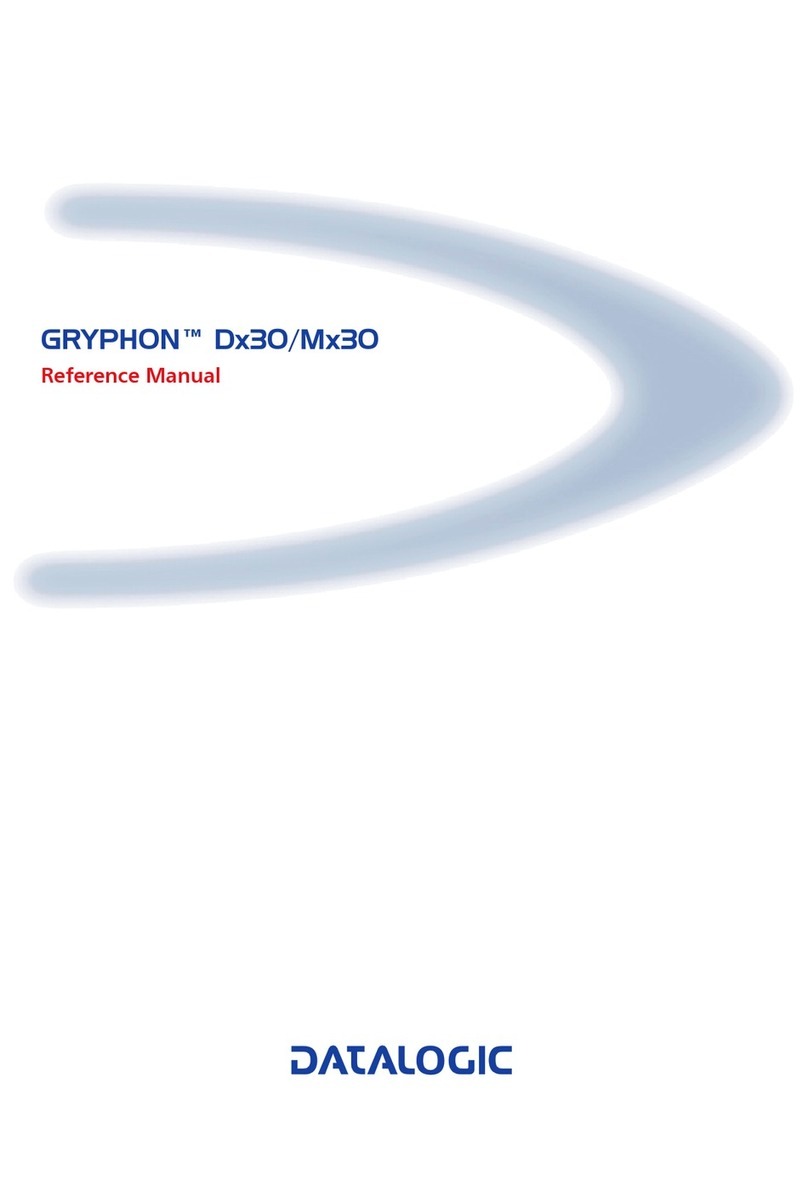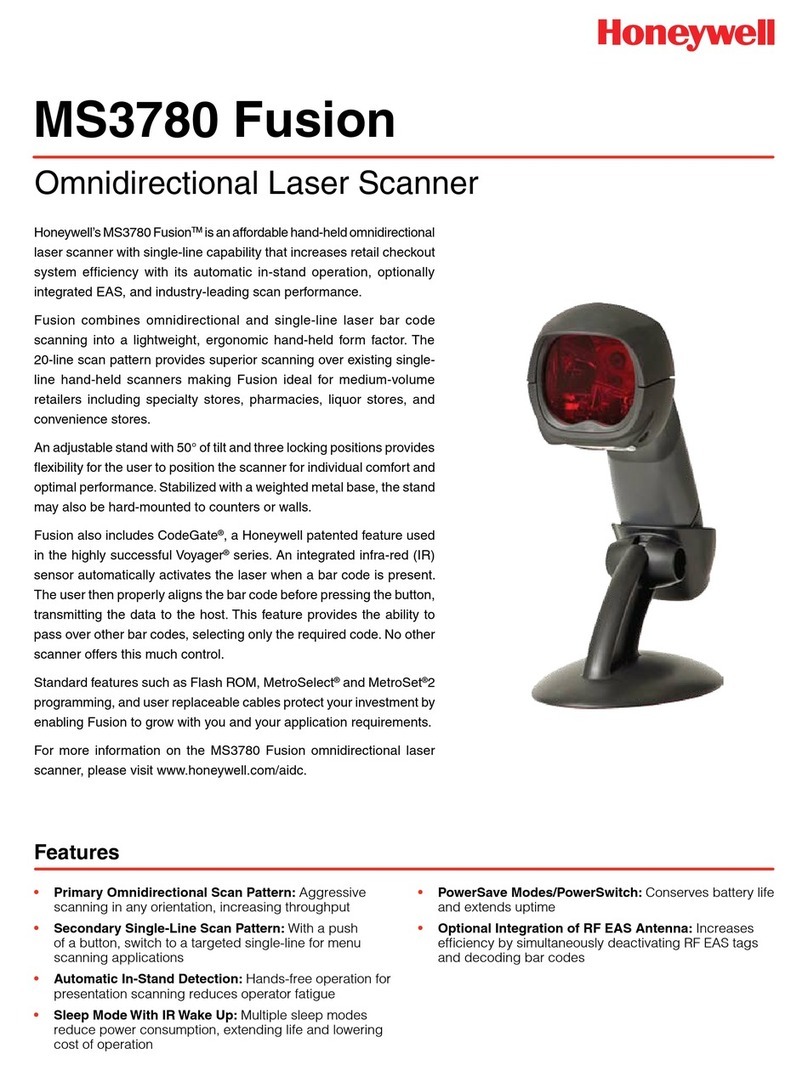CREALOGIX CLX.PayPen User manual

BENUTZERHANDBUCH FÜR DEN CLX.PAYPEN SEITE 3
E-Banking – Schnelles Erfassen von Einzahlungsscheinen
Text – Einfaches Scannen von Text
Barcodes – Bequemes Einlesen von Codes
MANUEL D’UTILISATION DU CLX.PAYPEN PAGE 17
e-banking – Saisie rapide de bulletins de versement
Texte – Numérisation aisée de textes
Codes à barres – Lecture confortable
MANUALE UTENTE DI CLX.PAYPEN PAGINA 31
E-banking – Acquisizione rapida di polizze di versamento
Testi – Scansione semplice di testi
Codici a barre – Comodità di acquisizione
USER MANUAL FOR THE CLX.PAYPEN PAGE 45
E-banking – Record payment slips quickly
Text – Scan texts with ease
Barcodes – Scan barcodes instntly
DEUTSCHFRANÇAISITALIANOENGLISH
CLX.PayPen

3
DEUTSCH
BENUTZERHANDBUCH FÜR DEN CLX.PAYPEN
BENUTZERHANDBUCH FÜR DEN CLX.PAYPEN
Benutzerhandbuch für den CLX.PayPen Seite 4
Packungsinhalt Seite 4
CLX.PayPen Seite 5
Software installieren unter Windows Seite 5
Software installieren unter Mac Seite 7
CLX.PayPen-Funktionen (nur für Windows gültig) Seite 8
So lesen Sie mit dem CLX.PayPen Seite 9
So belegen Sie die Funktionstaste Seite 10
Weitere Funktionen Seite 11
Spezifische Hilfe Seite 12
Weitere Informationen Seite 12
SUPPORT

4
DEUTSCH
5
DEUTSCH
CLX.PAYPEN
Microsoft .NET Framework:
CLX.PayPen erfordert die neue Microsoft .NET Technologie!
-
Bevor Sie den CLX.PayPen mit dem PC verbinden, muss die Software installiert werden, die
sich auf der beiliegenden CD-ROM befindet.
WICHTIGER HINWEIS:
Verbinden Sie den CLX.PayPen keinesfalls mit dem PC, bevor Sie die Software installiert haben.
Befolgen Sie die Anweisungen am Bildschirm.
BENUTZERHANDBUCH FÜR DEN CLX.PAYPEN
-
kuments, die aufgrund von Schreibfehlern, unvollständigen Angaben oder Verbesserungen
-
Alle Rechte vorbehalten.
ABBYY FineReader – the keenest eye in OCR.
CLX.PayPen has been developed by C Technologies AB.
CLX.PAYPEN
nur die Codierzeile von Einzahlungsscheinen ein, sondern auch Zeichenketten aus Texten.
-
Diese Packung enthält:
Funktionstaste
Zweidimensionaler
optischer Sensor

6
DEUTSCH
7
DEUTSCH
Installation der CLX.PayPen Treiber-Software (gilt für Windows 2000):
-
aktion notwendig.
Installation der CLX.PayPen Treiber-Software (gilt für Windows 7, Vista, XP):
Dialog 5
Fehlerbehebung (gilt für alle Betriebssysteme)
den CLX.PayPen vom Computer, installieren Sie die Software und verbinden Sie den CLX.
PayPen erneut.
-
wenden Sie nur USB-Verlängerungskabel von hoher Qualität.
PayPen an einem anderen USB-Anschluss angeschlossen wird, kann es bei einigen Sys-
Weiteren Support und mehr Informationen zur Fehlerbehebung finden Sie unter
www.crealogix.com.
Bevor Sie den CLX.PayPen mit dem Macintosh-Computer verbinden, muss die Software
installiert werden, welche sich auf der beiliegenden CD-ROM befindet.
CLX.PayPen.mpkg und befolgen Sie die Anweisungen am Bildschirm.
-

8
DEUTSCH
9
DEUTSCH
-
in der Taskleiste in der Taskleiste
ALLGEMEIN
Der CLX.PayPen kann zwischen folgenden Funktionen umschalten:
Das Symbol in der Symbolleiste zeigt den aktiven Modus an:
Text und Ziffern Ziffern Banking Barcodes
Umschalten zwischen den einzelnen Modi:
Damit Sie mit dem CLX.PayPen arbeiten können, müssen folgende Voraussetzungen
erfüllt sein:
Der CLX.PayPen muss im richtigen Modus sein. Das Symbol CLX.PayPen unten rechts in der
Symbolleiste zeigt an, welcher Modus gerade aktiv ist.
BANKING – EINZAHLUNGSSCHEINE
-
-
Anmerkung:
die eingelesene Codierzeile als komplett und fehlerfrei erkannt wird, wird sie im richtigen
-
Codierzeile
-
nummer enthalten.

10
DEUTSCH
11
DEUTSCH
TEXT UND ZIFFERN / NUMERISCH (NUR FÜR WINDOWS GÜLTIG)
5. Mit der Funktionstaste schalten Sie zur nächsten Zeile.
Der CLX.PayPen kann immer nur eine Zeile auf einmal erfassen. Um einen ganzen Abschnitt
BARCODES (NUR FÜR WINDOWS GÜLTIG)
-
-
FEHLERBEHEBUNG
Falls Codierzeile, Text oder Barcode nicht korrekt erfasst werden, beachten Sie, dass die
Mac-User
Mac-User
REGISTERKARTE ALLGEMEIN
Signal
Abschliessendes Zeichen (existiert nur bei Windows)
REGISTERKARTE SPRACHE
Textsprache (existiert nur bei Windows)
CLX.PayPen lesen.
Menüsprache
-
richten auswählen.
REGISTERKARTE BANKING
Funktionsweise des Banking-Modus
-
scheins.
-

12
DEUTSCH
13
DEUTSCH
TEST-CENTER
REGISTERKARTE BARCODE (NUR FÜR WINDOWS GÜLTIG)
Barcode-Typen
Abschliessendes Zeichen
-
die Hilfe aufzurufen, klicken Sie auf das CLX.PayPen-Symbol in der Taskleiste und wählen im
TECHNISCHE DATEN
OCR-Software von ABBYY Software House
SYSTEMVORAUSSETZUNGEN
SUPPORT
Hotline Tel.:
Programmaktualisierungen abrufen.
UNTERSTÜTZTE SPRACHEN (NUR FÜR WINDOWS GÜLTIG)
34 Hauptsprachen, für welche die OCR-Engine von FineReader Wörterbücher und
Rechtschreibprüfungen bereitstellt:
-
-
133 zusätzliche Sprachen mit lateinischen, kyrillischen oder griechischen Schriftzeichen:
Abchasisch, Adyghe, Afrikaans, Aghulisch, Albanisch, Altaisch, Awarisch, Aymará, Aser-
-
russisch, Bemba, Blackfoot, Bretonisch, Bugotu, Buriatisch, Cebuano, Chamorro, Tschet-
-
Malinke, Maltesisch, Mansisch, Maori, Mari, Maya, Miao, Minangkabau, Mohawk, Molda-
Ossetisch, Papiamento, Provenzalisch, Quechua, Rätoromanisch, Romany, Rundi, Russisch
Sunda, Swahili, Swazi, Tabasaranisch, Tagalog, Tahitianisch, Tadschikisch, Tok Pisin, Ton-

14
DEUTSCH
15
DEUTSCH
UNTERSTÜTZTE BANKING-ZEICHEN
Test-Codierzeile Einzahlungsschein
0100045622400>000000000000000000115530868+ 010353635>
UNTERSTÜTZTE BARCODES (NUR FÜR WINDOWS GÜLTIG)
-
GARANTIE
-
-
CREALOGIX E-Payment AG übernimmt keine Garantie für:
-
-
-
das Produkt nicht gebraucht werden kann.
-
nutzung entstanden sind.
-
haben. Das Produkt sollte in seiner Originalverpackung eingeschickt werden, bzw. sollte
-
beschädigt mit Blick auf Material- oder Funktionsfehler, wenn es umgebaut oder modifi-
-
-
ware sowie seiner Marken vor. Niemand, der das Produkt kauft oder verwendet, erwirbt
damit das Recht, die Hard- oder Software zu verändern, das Produkt auseinanderzubauen
oder in irgendeiner anderen Form die Hard- oder Software zu verwenden, die nicht dem
-

17
FRANÇAIS
Manuel d’utilisation du CLX.PayPen Page 18
Contenu de l’emballage Page 18
CLX.PayPen Page 19
Installation du logiciel avec Windows Page 19
Installation du logiciel avec Mac Page 21
Fonctions du CLX.PayPen (valable uniquement pour Windows) Page 22
Comment effectuer une lecture avec votre CLX.PayPen Page 23
Assignation du bouton de fonction Page 24
Autres fonctions Page 25
Aide spécifique Page 26
Informations complémentaires Page 26
soutien technique. Tél. hotline:

18
FRANÇAIS
19
FRANÇAIS
améliorations ou des modifications suite à des erreurs de frappe, des informations inexactes
-
-
ce manuel. Tous droits réservés
ABBYY FineReader – the keenest eye in OCR.
Software Ltd.
CLX.PayPen has been developed by C Technologies AB.
CLX.PAYPEN
Nous vous félicitons d’avoir porté votre choix sur le CLX.PayPen! Le CLX.PayPen vous faci-
litera le travail et vous fera gagner un temps précieux. Le CLX.PayPen transmet directement
la ligne de codage des bulletins de versement sur votre PC ou votre Mac. Si le CLX.PayPen
reconnait non seulement les lignes de codage des bons de versement mais également les
CLX.PAYPEN
Microsoft .NET Framework:
CLX.PayPen nécessite la nouvelle technologie de Microsoft.NET!
-
tallation habituelle de CLX.PayPen de quelques minutes.
Avant de connecter le CLX.PayPen à votre ordinateur, veillez à avoir installé correctement
REMARQUE IMPORTANTE:
Ne raccordez en aucun cas le CLX.PayPen à l’ordinateur avant d’avoir installé le logiciel.
Le programme d’installation démarre automatiquement.
Suivez les instructions qui apparaissent à l’écran.
Bouton de fonction
Détecteur optique
bidimensionnel

20
FRANÇAIS
21
FRANÇAIS
Après l’installation du pilote (logiciel) du CLX.PayPen (pour Windows 2000):
l’utilisateur n’est nécessaire.
Après l’installation du pilote (logiciel) du CLX.PayPen (pour Windows 7, Vista, XP):
Dialogue 5
En cas de problème (valable pour tout système d’exploitation)
-
le logiciel et rebranchez le CLX.PayPen.
Vous trouverez d’autres points d’aide technique (assistance en cas d’erreurs) sous
www.crealogix.com.
Avant de brancher le CLX.PayPen avec l’ordinateur Macintosh, veillez à bien installer le
Suivez les instructions apparaissant à l’écran.

22
FRANÇAIS
23
FRANÇAIS
COMMENT EFFECTUER UNE LECTURE AVEC VOTRE CLX.PAYPEN
Vous pouvez accéder à toutes les fonctions du CLX.PayPen à partir de l’icône dans la barre
CLX.PayPen.
INFORMATIONS GÉNÉRALES
Le CLX.PayPen peut être utilisé avec les fonctions suivantes:
La barre d’icônes affiche le mode actif:
Texte et chiffres Numérique Banking Code à barres
Pour basculer entre les différents modes:
Cliquez avec la touche droite de la souris sur l’icône CLX.PayPen dans la barre d’icônes.
Le menu CLX.PayPen s’ouvre. Cliquez sur le mode désiré.
Dans le menu CLX.PayPen, le point signale quel mode est désormais actif.
Afin de pouvoir travailler avec le CLX.PayPen, les conditions suivantes doivent être
remplies:
droite dans la barre d’icônes indique quel mode est actuellement actif.
COMMENT EFFECTUER UNE LECTURE AVEC VOTRE CLX.PAYPEN
BANKING – BULLETINS DE VERSEMENT
-
sion. Les gauchers peuvent également effectuer la lecture de droite à gauche.
Remarque:
votre logiciel.
ligne de codage
La ligne de codage contient des données importantes telles que le montant, le numéro de
référence et le numéro de compte.

24
FRANÇAIS
25
FRANÇAIS
TEXTE ET CHIFFRES / NUMÉRIQUE (UNIQUEMENT POUR WINDOWS)
ou de droite à gauche au-dessus du texte.
5. Pour passer à la ligne suivante, pressez le bouton de fonction.
Le CLX.PayPen ne peut saisir qu’une seule ligne à la fois. Pour lire un paragraphe, vous
devez lire chaque ligne séparément.
CODES-BARRES (UNIQUEMENT POUR WINDOWS)
Les gauchers peuvent également effectuer la lecture de droite à gauche.
ÉLIMINATION DES ERREURS
Si le CLX.PayPen ne lit pas correctement la ligne de codage, le texte ou le code à barres,
vérifiez si les deux pattes d’appui sont positionnées de sorte que le milieu de la ligne de
ligne à lire.
pour afficher les réglages CLX.PayPen.
ONGLET GÉNÉRAL
Son
CLX.PayPen émet deux sons différents pour signaler la réussite ou l’échec de la saisie.
ONGLET LANGUE
Langue de lecture (existe uniquement pour Windows)
Dans la liste déroulante des langues, sélectionnez la langue du texte à lire.
Langue du menu
Dans la liste déroulante des langues, sélectionnez la langue qui sera utilisée pour les menus,
dialogues et messages.
ONGLET BANKING
Choisissez ici votre logiciel créancier et de paiement.
Pour des explications plus détaillées concernant la lecture des bulletins de versement,
Fonctionnement du mode Banking
saisie dans laquelle vous entrez vos versements.
-
des données correctes sont transmises à votre logiciel.

26
FRANÇAIS
27
FRANÇAIS
TEST CENTER
Le Test Center sert à tester votre nouveau CLX.PayPen. Vous pouvez aussi y consulter la
vidéo d’aide qui vous fournit des instructions et des conseils d’utilisation.
ONGLET CODE À BARRES (EXISTE UNIQUEMENT POUR WINDOWS)
Séparateur de codes à barres
Marque de fin
Vous trouverez dans le document d’Aide une aide spécifique concernant le logiciel de paie-
ment de paiement de votre banque, des vidéos sur l’utilisation correcte du CLX.PayPen,
ainsi que des informations sur l’aide en ligne. Pour ouvrir le document d’Aide, cliquez avec
-
nez l’option Aide dans le menu.
SPÉCIFICATIONS TECHNIQUES
Communication USB.
CONFIGURATION REQUISE
-
périeur.
SOUTIEN TECHNIQUE
-
tien technique. Tél. hotline:
LANGUES RECONNUES (UNIQUEMENT POUR WINDOWS)
34 langues principales pour lesquelles FineReader Engine propose un dictionnaire et
un système de vérification orthographique:
-
-
tatar, turc et ukrainien.
133 langues additionnelles en caractères latins, cyrilliques ou grecs:
-
karatchaï-balkar, karakalpak, cassoube, kawa, kazakh, khakasse, khanty, kikuyu, kirghiz,
koryak, kpelle, koumyk, kurde, lak, latin, lezghi, luba, macédonien, malgache, malais, ma-
linké, maltais, mansi, maori, mari, mayan, miao, minangkabau, mohawk, moldave, mon-
-

28
FRANÇAIS
29
FRANÇAIS
CARACTÈRES BANKING RECONNUS
Ligne de codage d’essai pour bulletin de versement
0100045622400>000000000000000000115530868+ 010353635>
CODES-BARRES RECONNUS (UNIQUEMENT POUR WINDOWS)
GARANTIE
-
tions au moment de son achat pendant une période subséquente d’un an. Lorsque le nom
CREALOGIX E-Payment AG n’engage toutefois pas sa responsabilité pour ce qui suit:
-
-
rect, pertes de profit, baisse de production, perte ou altération des informations traitées
5. Défauts ou usure anormale causés par des équipements externes.
des altérations du produit, l’utilisation de logiciel ou de matériel qui ne soit pas fabriqué
Si votre CLX.PayPen exige l’application de la garantie, vous devez renvoyer ledit produit
effectués aux termes de la présente garantie ne donne pas droit à une extension ou au
-
le reconstruire afin qu’il soit modifié en accord avec les normes techniques ou de sécurité,
nationales ou locales, en vigueur dans tout pays autre que celui pour lequel il avait été
-
fier, de le démonter, de lui appliquer un traitement d’ingénierie inversée ou d’utiliser de
et dans le but autorisé par la loi. Cette garantie n’affecte pas les droits du consommateur
applicables au titre de la législation en vigueur. En l’absence d’une telle législation, les
droits du consommateur sont limités à ceux qui sont mentionnés dans la présente garantie.
quant à la violation de toute garantie exprimée ou implicite du présent produit.

31
ITALIANO
Manuale utente di CLX.PayPen Pagina 32
Contenuto della scatola Pagina 32
CLX.PayPen Pagina 33
Installazione del software su Windows Pagina 33
Installazione del software su Mac Pagina 35
Funzioni di CLX.PayPen (solo per Windows) Pagina 36
Come leggere con CLX.PayPen Pagina 37
Come assegnare i tasti funzione Pagina 38
Altre funzioni Pagina 39
Guida contestuale Pagina 40
Informazioni aggiuntive Pagina 40
Hotline Tel.:

32
ITALIANO
33
ITALIANO
-
re, in qualsiasi momento e senza preavviso. Tali modifiche, tuttavia, verranno incorporate
www.crealogix.com.
Tutti i diritti riservati
ABBYY FineReader – the keenest eye in OCR.
Software Ltd.
CLX.PayPen has been developed by C Technologies AB.
CLX.PAYPEN
Complimenti per aver scelto CLX.PayPen! CLX.PayPen semplificherà il vostro lavoro e vi
consentirà di risparmiare molto tempo. La penna trasmette la riga del codice dalle polizze
di versamento direttamente sul vostro PC o sul vostro Mac.
codice delle polizze di versamento ma anche le catene di caratteri dei testi. CLX.PayPen
CONTENUTO DELLA SCATOLA
La scatola contiene:
CLX.PAYPEN
Microsoft .NET Framework:
CLX.PayPen richiede la nuova tecnologia Microsoft .NET.
-
sere installato prima di eseguire applicazioni sviluppate specificamente per la piattaforma.
L‘installazione di Microsoft .NET Framework dal CD-Rom di CLX.PayPen viene eseguita au-
del software CLX.PayPen.
Prima di collegare CLX.PayPen al proprio PC, occorre installare il software contenuto nel
CD-ROM allegato.
NOTA IMPORTANTE:
Non collegare mai CLX.PayPen al PC prima di avere installato il software.
automaticamente. Seguire le istruzioni visualizzate.
Cavo USB
Pulsante funzione
Sensore ottico a
due dimensioni
Levetta di comando automatica

34
ITALIANO
35
ITALIANO
Installazione del driver CLX.PayPen (per Windows 2000)
-
vento da parte dell‘utente.
Installazione del driver CLX.PayPen (per Windows 7, Vista, XP)
Finestra 5
Risoluzione dei problemi (per tutti i sistemi operativi)
prima installato il software contenuto nel CD-ROM allegato. Scollegare CLX.PayPen, in-
stallare il software e ricollegare CLX.PayPen.
-
identificata con l‘assistente hardware.
Per ulteriori informazioni di supporto per la risoluzione dei problemi visitare il sito
www.crealogix.com.
software presente sul CD-Rom.
Seguire le istruzioni a schermo.
5. L‘applicazione CLX.PayPen viene lanciata facendo doppio clic sull‘icona CLX.PayPen nella

36
ITALIANO
37
ITALIANO
È possibile accedere a tutte le funzioni di CLX.PayPen dall’icona della Barra delle applicazio-
ni. Fare clic con il tasto destro sull’icona di CLX.PayPen per visualizzare il menù.
applicazioni CLX.PayPen Barra delle applicazioni
GENERALE
CLX.PayPen può essere convertita alle seguenti funzioni:
Testo e cifre Codici numerici Banking Codici a barre
Commutazione fra le singole modalità:
Cliccare con il tasto destro del mouse sul simbolo di CLX.PayPen nella barra delle appli-
cazioni. Si apre il menù CLX.PayPen. Cliccare quindi sul modo desiderato. Nel menù CLX.
BANKING – POLIZZE DI VERSAMENTO
-
-
mincia la lettura non appena l’attivatore automatico viene premuto contro la superficie.
da destra a sinistra.
Nota bene:
giusto in corrispondenza del cursore del vostro programma per la registrazione dei paga-
vostro software vengono trasmessi soltanto dati che sono stati letti correttamente.
riga di codice
La riga del codice contiene i dati rilevanti come importo, numero di riferimento e numero
di conto.

38
ITALIANO
39
ITALIANO
TESTO E CIFRE/CODICI NUMERICI (SOLO PER WINDOWS)
a destra o da destra a sinistra attraverso il testo.
-
na la lettura quando viene rilasciata la levetta di comando automatica.
5. Con il tasto funzione si passa alla riga successiva.
-
CODICI A BARRE (SOLO PER WINDOWS)
barre. CLX.PayPen comincia la lettura non appena l’attivatore automatico viene premuto
contro la superficie.
destra a sinistra.
azionare l’attivatore automatico, CLX.PayPen interrompe la procedura di lettura.
ELIMINAZIONE GUASTI
Se la riga del codice, un testo o un codice a barre non vengono acquisiti correttamente,
verificare che i due piedi di appoggio siano posizionati in modo tale che il centro della riga
riga da acquisire.
Mac possono accedere
-
Cliccare con il tasto sinistro del mouse sull’icona CLX.PayPen presente sulla barra delle
SCHEDA GENERALE
Suono
Separatore del testo (solo con Windows)
SCHEDA LINGUA
Lingua di lettura (solo con Windows)
utilizzare per la lettura.
Lingua menù
utilizzare per i menù, le finestre di dialogo ed i messaggi.
SCHEDA BANKING
Selezionare qui il software di acquisizione pagamenti ovvero il software creditori.
Funzionamento della modalità Banking
normalmente fino alla finestra di acquisizione pagamenti.
Passare ora con CLX.PayPen sopra la riga del codice della polizza di versamento da acquisire.
-
pleta e valida, la riga del codice acquisita viene registrata nel formato corretto dal softwa-
i dati al software.
Table of contents
Languages: